Hinweis
Für den Zugriff auf diese Seite ist eine Autorisierung erforderlich. Sie können versuchen, sich anzumelden oder das Verzeichnis zu wechseln.
Für den Zugriff auf diese Seite ist eine Autorisierung erforderlich. Sie können versuchen, das Verzeichnis zu wechseln.
Ein Data Box-Importauftrag durchläuft die folgenden Schritte:
- Bestellung
- Einrichtung,
- Daten kopieren
- Rückkehr
- Auf Azure hochladen und überprüfen und
- Datenlöschung
Für jeden Schritt in der Reihenfolge können Sie mehrere Aktionen ausführen, um den Zugriff zu steuern und die Reihenfolge nachzuverfolgen, die Ereignisse zu überwachen und die verschiedenen protokolle zu interpretieren, die generiert werden.
Die folgende Tabelle enthält eine Zusammenfassung der einzelnen Schritte, die bei der Verarbeitung einer Einfuhrbestellung durchgeführt werden. In der Tabelle sind auch die Tools aufgeführt, die während jedes Schritts zum Nachverfolgen und Überwachen der Reihenfolge verfügbar sind.
| Phase des Data Box-Importauftrags | Tool zum Nachverfolgen und Überwachen |
|---|---|
| Erstellung des Auftrags | Einrichten der Zugriffssteuerung für den Auftrag über Azure RBAC |
| Auftrag verarbeitet |
Nachverfolgen des Auftrags über
|
| Einrichten des Geräts | In Aktivitätsprotokollen protokollierter Zugriff auf Geräteanmeldeinformation |
| Kopieren von Daten auf ein Gerät | Anzeigen von error.xml-Dateien für das Kopieren von Daten |
| Vorbereiten des Versands | Überprüfen der BOM-Dateien oder der Manifestdateien auf dem Gerät |
| Datenupload in Azure | Überprüfen von Kopierprotokollen auf Fehler beim Hochladen von Daten im Azure-Rechenzentrum |
| Löschen von Daten vom Gerät | Anzeigen der Kette von Protokollen zur Rückverfolgbarkeit einschließlich von Überwachungsprotokollen und Auftragsverlauf |
In diesem Artikel werden die verschiedenen Mechanismen oder Tools ausführlich beschrieben, die zum Nachverfolgen und Überwachen von Datenbox-Importaufträgen zur Verfügung stehen. Die Informationen in diesem Artikel gelten für Azure Data 120-, Data Box 525- und Data Box-Bestellungen. In den nachfolgenden Abschnitten gelten alle Verweise auf Data Box für alle SKUs.
Hinweis
Wenn im Speicherkonto für Ihre Data Box Firewallregeln festgelegt sind, können Sie möglicherweise nicht über das Azure-Portal auf die Kopierprotokolle zugreifen, indem Sie COPY LOG PATH im Bereich Übersicht verwenden. Um auf die Protokolle zuzugreifen, ändern Sie entweder die Einstellungen der Speicherfirewall, um das aktuelle System zuzulassen, oder verwenden Sie ein System, das sich im Netzwerk der Firewall befindet.
Einrichten der Zugriffssteuerung für den Auftrag
Sie können beim Erstellen Ihres Auftrags festlegen, wer auf diesen Auftrag zugreifen kann. Richten Sie Azure-Rollen in verschiedenen Gültigkeitsbereichen ein, um den Zugriff auf den Data Box-Auftrag zu steuern. Eine Azure-Rolle bestimmt die Art des Zugriffs: Lese-/Schreibzugriff, schreibgeschützter Zugriff, Lese-/Schreibzugriff auf eine Teilmenge von Vorgängen.
Für den Azure Data Box-Dienst können die folgenden beiden Rollen definiert werden:
- Data Box-Leser: Schreibgeschützter Zugriff auf Aufträge, wie im Bereich definiert. Hiermit können lediglich die Details eines Auftrags angezeigt werden. Es ist nicht möglich, auf weitere Details im Zusammenhang mit Speicherkonten zuzugreifen oder die Auftragsdetails zu bearbeiten, z.B. Adresse usw.
- Data Box-Mitwirkender: Kann nur einen Auftrag zum Übertragen von Daten in ein bestimmtes Speicherkonto erstellen, wenn bereits Schreibzugriff auf ein Speicherkonto gewährt wurde. Falls kein Zugriff auf ein Speicherkonto gewährt wurde, kann mit dieser Rolle kein Data Box-Auftrag zum Kopieren von Daten in das Konto erstellt werden. Diese Rolle definiert keine Berechtigungen für Speicherkonten und gewährt keinen Zugriff auf Speicherkonten.
Um den Zugriff auf einen Auftrag zu beschränken, können Sie folgende Aktionen ausführen:
- Weisen Sie eine Rolle auf Auftragsebene zu. Der Benutzer verfügt nur über diese durch die Rollen definierten Berechtigungen für die Interaktion mit diesem spezifischen Data Box-Auftrag und kann nichts anderes ausführen.
- Weisen Sie eine Rolle auf Ebene der Ressourcengruppe zu. Der Benutzer hat Zugriff auf alle Data Box-Aufträge innerhalb einer Ressourcengruppe.
Weitere Informationen zur vorgeschlagenen Azure RBAC-Nutzung finden Sie unter Bewährte Methoden für Azure RBAC.
Nachverfolgen der Bestellung
Sie können Ihren Auftrag über das Azure-Portal und über die Website des Spediteurs nachverfolgen. Mit den folgenden vorhandenen Verfahren können Sie den Data Box-Auftrag jederzeit nachverfolgen:
Um den Auftrag nachzuverfolgen, wenn sich das Gerät im Azure-Rechenzentrum oder in Ihrer lokalen Umgebung befindet, wechseln Sie im Azure-Portal zu Data Box-Auftrag > Übersicht.
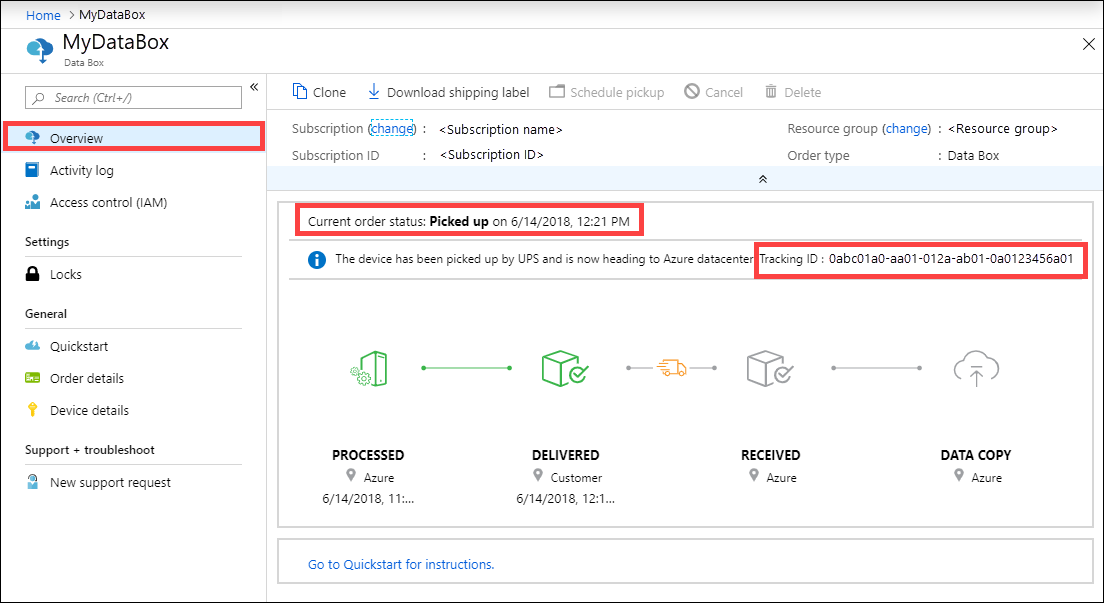
Um den Auftrag nachzuverfolgen, während das Gerät unterwegs ist, wechseln Sie zur Website des regionalen Spediteurs, zum Beispiel zur UPS-Website in den USA. Geben Sie die Nachverfolgungsnummer an, die Ihrem Auftrag zugeordnet ist.
Data Box sendet außerdem bei jeder Änderung des Auftragsstatus E-Mail-Benachrichtigungen auf Grundlage der E-Mail-Adressen, die beim Erstellen des Auftrags angegeben wurden. Eine Statusliste für Data Box-Aufträge finden Sie unter Auftragsstatus anzeigen. Informationen über das Ändern der Benachrichtigungseinstellungen für den Auftrag finden Sie unter Bearbeiten der Benachrichtigungsdetails.
Abfragen von Aktivitätsprotokollen während der Einrichtung
Ihre Data Box trifft gesperrt bei Ihnen ein. Sie können die im Azure-Portal verfügbaren Geräteanmeldeinformationen für Ihren Auftrag verwenden.
Wenn eine Data Box eingerichtet wird, müssen Sie möglicherweise wissen, wer auf die Geräteanmeldeinformationen zugegriffen hat. Um zu ermitteln, wer auf das Blatt Geräteanmeldeinformationen zugegriffen hat, können Sie die Aktivitätsprotokolle abfragen. Jede Aktion, bei der auf das Blatt Gerätedetails > Anmeldeinformationen zugegriffen wurde, wird in den Aktivitätsprotokollen als
ListCredentials-Aktion protokolliert.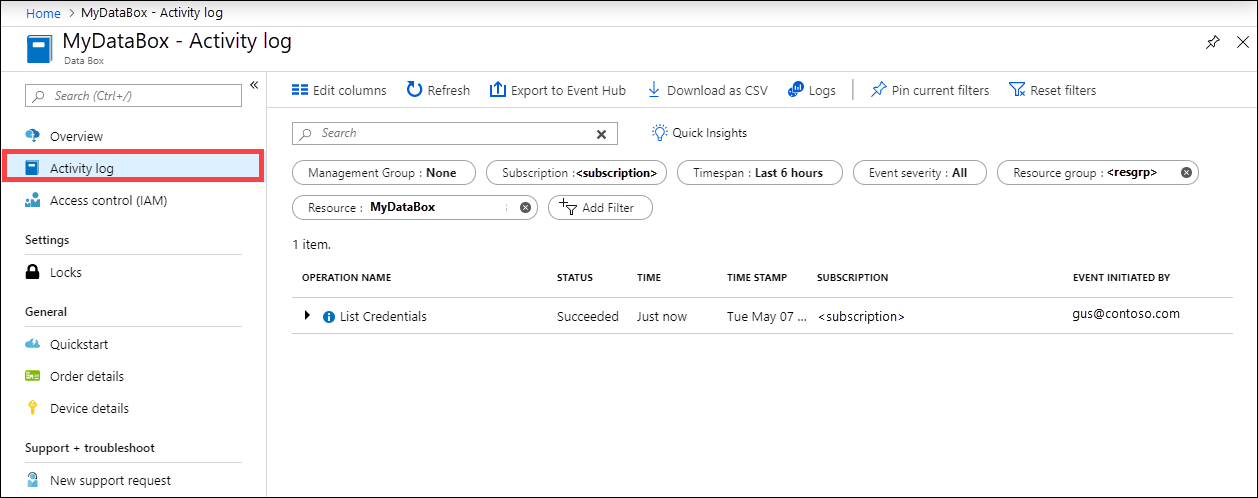
Jede Anmeldung bei der Data Box wird in Echtzeit protokolliert. Diese Informationen sind jedoch erst nach erfolgreichem Abschluss des Auftrags in den Überwachungsprotokollen verfügbar.
Anzeigen des Fehlerprotokolls beim Kopieren von Daten
Während der Datenkopie in Data Box wird eine Fehlerdatei generiert, wenn Probleme mit den kopierten Daten auftreten.
Datei „Error.xml“
Vergewissern Sie sich, dass die Kopieraufträge ohne Fehler abgeschlossen wurden. Sollte während des Kopiervorgangs ein Fehler aufgetreten sein, laden Sie die Protokolle von der Seite Verbindung herstellen und Daten kopieren herunter.
- Falls Sie eine Datei kopiert haben, die in einem Ordner für verwaltete Datenträger in Ihrer Data Box keinem ganzzahligen Vielfachen von 512 Byte entspricht, wird die Datei nicht als Seiten-Blob in Ihr Staging-Speicherkonto hochgeladen. Die Protokolle enthalten dann einen Fehler. Entfernen Sie die Datei und kopieren Sie eine Datei, die einem ganzzahligen Vielfachen von 512 Bytes entspricht.
- Wenn Sie eine VHDX-Datei, eine dynamische VHD oder eine differenzierende VHD kopiert haben, sehen Sie in den Protokollen einen Fehler. Diese Dateitypen werden nicht unterstützt.
Im Folgenden sehen Sie ein Beispiel für eine error.xmlDatei, die beim Kopieren auf verwaltete Datenträger verschiedene Fehler enthält.
<file error="ERROR_BLOB_OR_FILE_TYPE_UNSUPPORTED">\StandardHDD\testvhds\differencing-vhd-022019.vhd</file>
<file error="ERROR_BLOB_OR_FILE_TYPE_UNSUPPORTED">\StandardHDD\testvhds\dynamic-vhd-022019.vhd</file>
<file error="ERROR_BLOB_OR_FILE_TYPE_UNSUPPORTED">\StandardHDD\testvhds\insidefixedvhdx-022019.vhdx</file>
<file error="ERROR_BLOB_OR_FILE_TYPE_UNSUPPORTED">\StandardHDD\testvhds\insidediffvhd-022019.vhd</file>
Im Folgenden sehen Sie ein Beispiel für eine error.xmlDatei, die beim Kopieren in Seitenblobs unterschiedliche Fehler enthält.
<file error="ERROR_BLOB_OR_FILE_SIZE_ALIGNMENT">\PageBlob512NotAligned\File100Bytes</file>
<file error="ERROR_BLOB_OR_FILE_SIZE_ALIGNMENT">\PageBlob512NotAligned\File786Bytes</file>
<file error="ERROR_BLOB_OR_FILE_SIZE_ALIGNMENT">\PageBlob512NotAligned\File513Bytes</file>
<file error="ERROR_BLOB_OR_FILE_SIZE_ALIGNMENT">\PageBlob512NotAligned\File10Bytes</file>
<file error="ERROR_BLOB_OR_FILE_SIZE_ALIGNMENT">\PageBlob512NotAligned\File500Bytes</file>
Im Folgenden sehen Sie ein Beispiel für eine error.xmlDatei, die beim Kopieren unterschiedliche Fehler enthält, um Blobs zu blockieren.
<file error="ERROR_CONTAINER_OR_SHARE_NAME_LENGTH">\ab</file>
<file error="ERROR_CONTAINER_OR_SHARE_NAME_ALPHA_NUMERIC_DASH">\invalid dns name</file>
<file error="ERROR_CONTAINER_OR_SHARE_NAME_LENGTH">\morethan63charactersfortestingmorethan63charactersfortestingmorethan63charactersfortestingmorethan63charactersfortestingmorethan63charactersfortestingmorethan63charactersfortesting</file>
<file error="ERROR_CONTAINER_OR_SHARE_NAME_ALPHA_NUMERIC_DASH">\testdirectory-~!@#$%^&()_+{}</file>
<file error="ERROR_CONTAINER_OR_SHARE_NAME_ALPHA_NUMERIC_DASH">\test__doubleunderscore</file>
<file error="ERROR_CONTAINER_OR_SHARE_NAME_IMPROPER_DASH">\-startingwith-hyphen</file>
<file error="ERROR_CONTAINER_OR_SHARE_NAME_ALPHA_NUMERIC_DASH">\Starting with Capital</file>
<file error="ERROR_CONTAINER_OR_SHARE_NAME_ALPHA_NUMERIC_DASH">\_startingwith_underscore</file>
<file error="ERROR_CONTAINER_OR_SHARE_NAME_IMPROPER_DASH">\55555555--4444--3333--2222--111111111111</file>
<file error="ERROR_CONTAINER_OR_SHARE_NAME_LENGTH">\1</file>
<file error="ERROR_CONTAINER_OR_SHARE_NAME_ALPHA_NUMERIC_DASH">\11111111-_2222-_3333-_4444-_555555555555</file>
<file error="ERROR_CONTAINER_OR_SHARE_NAME_IMPROPER_DASH">\test--doublehyphen</file>
<file error="ERROR_BLOB_OR_FILE_NAME_CHARACTER_ILLEGAL" name_encoding="Base64">XEludmFsaWRVbmljb2RlRmlsZXNcU3BjQ2hhci01NTI5Ni3vv70=</file>
<file error="ERROR_BLOB_OR_FILE_NAME_CHARACTER_ILLEGAL" name_encoding="Base64">XEludmFsaWRVbmljb2RlRmlsZXNcU3BjQ2hhci01NTMwMS3vv70=</file>
<file error="ERROR_BLOB_OR_FILE_NAME_CHARACTER_ILLEGAL" name_encoding="Base64">XEludmFsaWRVbmljb2RlRmlsZXNcU3BjQ2hhci01NTMwMy3vv70=</file>
<file error="ERROR_BLOB_OR_FILE_NAME_CHARACTER_CONTROL">\InvalidUnicodeFiles\Ã.txt</file>
<file error="ERROR_BLOB_OR_FILE_NAME_CHARACTER_ILLEGAL" name_encoding="Base64">XEludmFsaWRVbmljb2RlRmlsZXNcU3BjQ2hhci01NTMwNS3vv70=</file>
<file error="ERROR_BLOB_OR_FILE_NAME_CHARACTER_ILLEGAL" name_encoding="Base64">XEludmFsaWRVbmljb2RlRmlsZXNcU3BjQ2hhci01NTI5OS3vv70=</file>
<file error="ERROR_BLOB_OR_FILE_NAME_CHARACTER_ILLEGAL" name_encoding="Base64">XEludmFsaWRVbmljb2RlRmlsZXNcU3BjQ2hhci01NTMwMi3vv70=</file>
<file error="ERROR_BLOB_OR_FILE_NAME_CHARACTER_ILLEGAL" name_encoding="Base64">XEludmFsaWRVbmljb2RlRmlsZXNcU3BjQ2hhci01NTMwNC3vv70=</file>
<file error="ERROR_BLOB_OR_FILE_NAME_CHARACTER_ILLEGAL" name_encoding="Base64">XEludmFsaWRVbmljb2RlRmlsZXNcU3BjQ2hhci01NTI5OC3vv70=</file>
<file error="ERROR_BLOB_OR_FILE_NAME_CHARACTER_ILLEGAL" name_encoding="Base64">XEludmFsaWRVbmljb2RlRmlsZXNcU3BjQ2hhci01NTMwMC3vv70=</file>
<file error="ERROR_BLOB_OR_FILE_NAME_CHARACTER_ILLEGAL" name_encoding="Base64">XEludmFsaWRVbmljb2RlRmlsZXNcU3BjQ2hhci01NTI5Ny3vv70=</file>
Im Folgenden sehen Sie ein Beispiel für eine error.xmlDatei, die beim Kopieren in Azure Files verschiedene Fehler enthält.
<file error="ERROR_BLOB_OR_FILE_SIZE_LIMIT">\AzFileMorethan1TB\AzFile1.2TB</file>
<file error="ERROR_CONTAINER_OR_SHARE_NAME_ALPHA_NUMERIC_DASH">\testdirectory-~!@#$%^&()_+{}</file>
<file error="ERROR_CONTAINER_OR_SHARE_NAME_IMPROPER_DASH">\55555555--4444--3333--2222--111111111111</file>
<file error="ERROR_CONTAINER_OR_SHARE_NAME_IMPROPER_DASH">\-startingwith-hyphen</file>
<file error="ERROR_CONTAINER_OR_SHARE_NAME_ALPHA_NUMERIC_DASH">\11111111-_2222-_3333-_4444-_555555555555</file>
<file error="ERROR_CONTAINER_OR_SHARE_NAME_IMPROPER_DASH">\test--doublehyphen</file>
<file error="ERROR_CONTAINER_OR_SHARE_NAME_LENGTH">\ab</file>
<file error="ERROR_CONTAINER_OR_SHARE_NAME_ALPHA_NUMERIC_DASH">\invalid dns name</file>
<file error="ERROR_CONTAINER_OR_SHARE_NAME_ALPHA_NUMERIC_DASH">\test__doubleunderscore</file>
<file error="ERROR_CONTAINER_OR_SHARE_NAME_LENGTH">\morethan63charactersfortestingmorethan63charactersfortestingmorethan63charactersfortestingmorethan63charactersfortestingmorethan63charactersfortestingmorethan63charactersfortesting</file>
<file error="ERROR_CONTAINER_OR_SHARE_NAME_ALPHA_NUMERIC_DASH">\_startingwith_underscore</file>
<file error="ERROR_CONTAINER_OR_SHARE_NAME_LENGTH">\1</file>
<file error="ERROR_CONTAINER_OR_SHARE_NAME_ALPHA_NUMERIC_DASH">\Starting with Capital</file>
In jedem der vorherigen Fälle müssen Sie die Fehler beheben, bevor Sie mit dem nächsten Schritt fortfahren. Weitere Informationen zu den Fehlern, die während der Datenkopie über SMB- oder NFS-Protokolle in Data Box empfangen wurden, finden Sie unter "Problembehandlung bei Data Box". Weitere Informationen über die Fehler beim Kopieren von Daten in Data Box über REST finden Sie unter Behandeln von Problemen mit dem Data Box-Blobspeicher.
BOM-Überprüfung während der Vorbereitung für den Versand
Bei der Vorbereitung auf den Versand wird eine Dateiliste erstellt, die als BOM (Bill of Materials, Stückliste) bezeichnet wird.
- Überprüfen Sie anhand dieser Datei die Namen und die Anzahl der Dateien, die in die Data Box kopiert wurden.
- Verwenden Sie diese Datei, um die tatsächliche Größe der Dateien zu überprüfen.
- Überprüfen Sie, ob crc64 einer Zeichenfolge ungleich Null entspricht.
Weitere Informationen zu den Fehlern während der Vorbereitung auf den Versand finden Sie unter Behandeln von Problemen mit Azure Data Box und Azure Data Box Heavy.
BOM- oder Manifestdatei
Die BOM- oder Manifestdatei enthält die Liste aller Dateien, die auf das Data Box-Gerät kopiert werden. Die BOM-Datei verfügt über Dateinamen, Dateigrößen sowie Prüfsumme. Eine separate BOM-Datei wird für die Blockblobs, Seitenblobs, Azure Files, für das Kopieren über die REST-APIs und für das Kopieren auf verwaltete Datenträger in der Data Box erstellt. Sie können die BOM-Dateien während der Vorbereitung auf den Versand über die lokale Webbenutzeroberfläche des Geräts herunterladen.
Diese Dateien befinden sich auch auf dem Data Box-Gerät und werden in das zugehörige Speicherkonto im Azure-Rechenzentrum hochgeladen.
Format der BOM-Datei
Die BOM- oder Manifestdatei hat das folgende allgemeine Format:
<file size = "file-size-in-bytes" crc64="cyclic-redundancy-check-string">\folder-path-on-data-box\name-of-file-copied.md</file>
Es folgt ein Beispiel für ein Manifest, das generiert wird, wenn Daten in die Block-Blob-Freigabe im Datenfeld kopiert werden.
<file size="10923" crc64="0x51c78833c90e4e3f">\databox\media\data-box-deploy-copy-data\connect-shares-file-explorer1.png</file>
<file size="15308" crc64="0x091a8b2c7a3bcf0a">\databox\media\data-box-deploy-copy-data\get-share-credentials2.png</file>
<file size="53486" crc64="0x053da912fb45675f">\databox\media\data-box-deploy-copy-data\nfs-client-access.png</file>
<file size="6093" crc64="0xadb61d0d7c6d4deb">\databox\data-box-cable-options.md</file>
<file size="6499" crc64="0x080add29add367d9">\databox\data-box-deploy-copy-data-via-nfs.md</file>
<file size="11089" crc64="0xc3ce6b13a4fe3001">\databox\data-box-deploy-copy-data-via-rest.md</file>
<file size="7749" crc64="0xd2e346a4588e307a">\databox\data-box-deploy-ordered.md</file>
<file size="14275" crc64="0x260296e5d1b1608a">\databox\data-box-deploy-copy-data.md</file>
<file size="4077" crc64="0x2bb0a170225bceec">\databox\data-box-deploy-picked-up.md</file>
<file size="15447" crc64="0xcec0ca8527720b3c">\databox\data-box-portal-admin.md</file>
<file size="9126" crc64="0x820856b5a54321ad">\databox\data-box-overview.md</file>
<file size="10963" crc64="0x5e9a14f9f4784fd8">\databox\data-box-safety.md</file>
<file size="5941" crc64="0x8631d62fbc038760">\databox\data-box-security.md</file>
<file size="12536" crc64="0x8c8ff93e73d665ec">\databox\data-box-system-requirements-rest.md</file>
<file size="3220" crc64="0x7257a263c434839a">\databox\data-box-system-requirements.md</file>
Die BOM- oder Manifestdateien werden auch in das Azure-Speicherkonto kopiert. Sie können die BOM- oder Manifestdateien verwenden, um sicherzustellen, dass die in Azure hochgeladenen Dateien mit den Daten übereinstimmen, die in die Data Box kopiert wurden.
Überprüfen von Kopierprotokollen beim Upload in Azure
Beim Hochladen von Daten in Azure wird ein Kopierprotokoll erstellt.
Kopierprotokoll
Für jede verarbeitete Reihenfolge erstellt der Data Box-Dienst im zugeordneten Speicherkonto eine Protokollkopie. Das Kopierprotokoll enthält die Gesamtanzahl der hochgeladenen Dateien sowie die Anzahl der Dateien, bei denen während des Kopierens aus der Data Box in Ihr Azure-Speicherkonto Fehler aufgetreten sind.
Hinweis
Während des Uploads in Azure wird eine CRC-Berechnung (Cyclic Redundancy Check) durchgeführt. Die CRC-Werte aus dem Datenkopiervorgang und dem Datenupload werden verglichen. Wenn die CRC-Werte nicht übereinstimmen, weist dies darauf hin, dass der Upload der entsprechenden Dateien fehlgeschlagen ist.
Sie können das Toolskript für die CRC-Prüfsumme verwenden, um die Prüfsummen der lokalen Quelldaten mit den in Azure hochgeladenen Daten zu vergleichen. Das Skript kann aus den Azure-Beispielen heruntergeladen werden. Weitere Informationen finden Sie in der Infodatei.
Standardmäßig werden Protokolle in einen Container mit dem Namen copylog geschrieben. Die Protokolle werden mit der folgenden Benennungskonvention gespeichert:
storage-account-name/databoxcopylog/ordername_device-serial-number_CopyLog_guid.xml.
Der Pfad des Kopierprotokolls wird auch auf dem Blatt Übersicht für das Portal angezeigt.
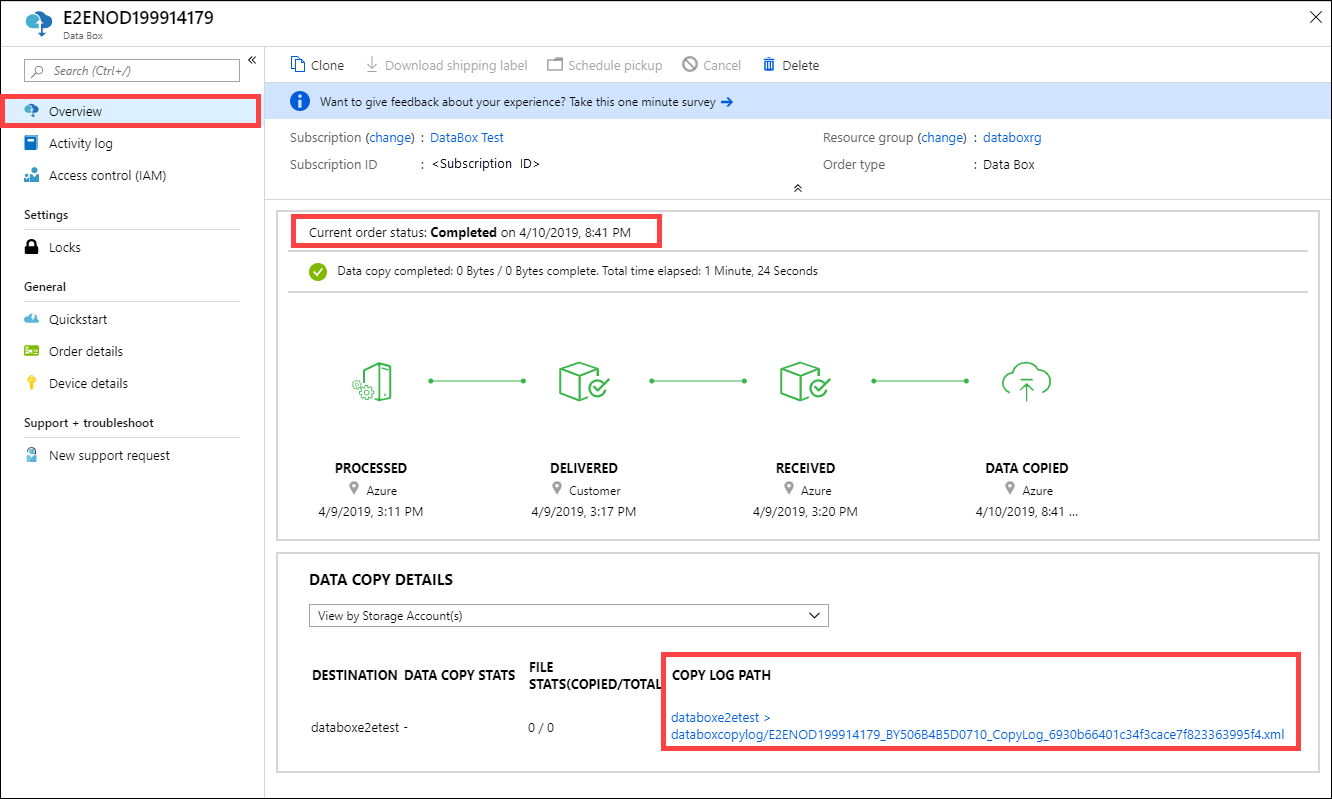
Hinweis
Wenn im Speicherkonto für Ihre Data Box Firewallregeln festgelegt sind, können Sie möglicherweise nicht über das Azure-Portal auf die Kopierprotokolle zugreifen, indem Sie COPY LOG PATH im Bereich Übersicht verwenden. Um auf die Protokolle zuzugreifen, ändern Sie entweder die Einstellungen der Speicherfirewall, um das aktuelle System zuzulassen, oder verwenden Sie ein System, das sich im Netzwerk der Firewall befindet.
Upload erfolgreich abgeschlossen
Im folgenden Beispiel wird das allgemeine Format eines Kopierprotokolls für einen Data Box-Upload beschrieben, der erfolgreich abgeschlossen wurde:
<?xml version="1.0"?>
-<CopyLog Summary="Summary">
<Status>Succeeded</Status>
<TotalFiles>45</TotalFiles>
<FilesErrored>0</FilesErrored>
</CopyLog>
Upload mit Warnungen abgeschlossen
Der Upload in Azure wird mit Warnungen abgeschlossen, wenn Ihre Daten Container-, Blob- oder Dateinamen hatten, die nicht den Azure-Namenskonventionen entsprachen, und die Namen zum Hochladen der Daten in Azure geändert wurden.
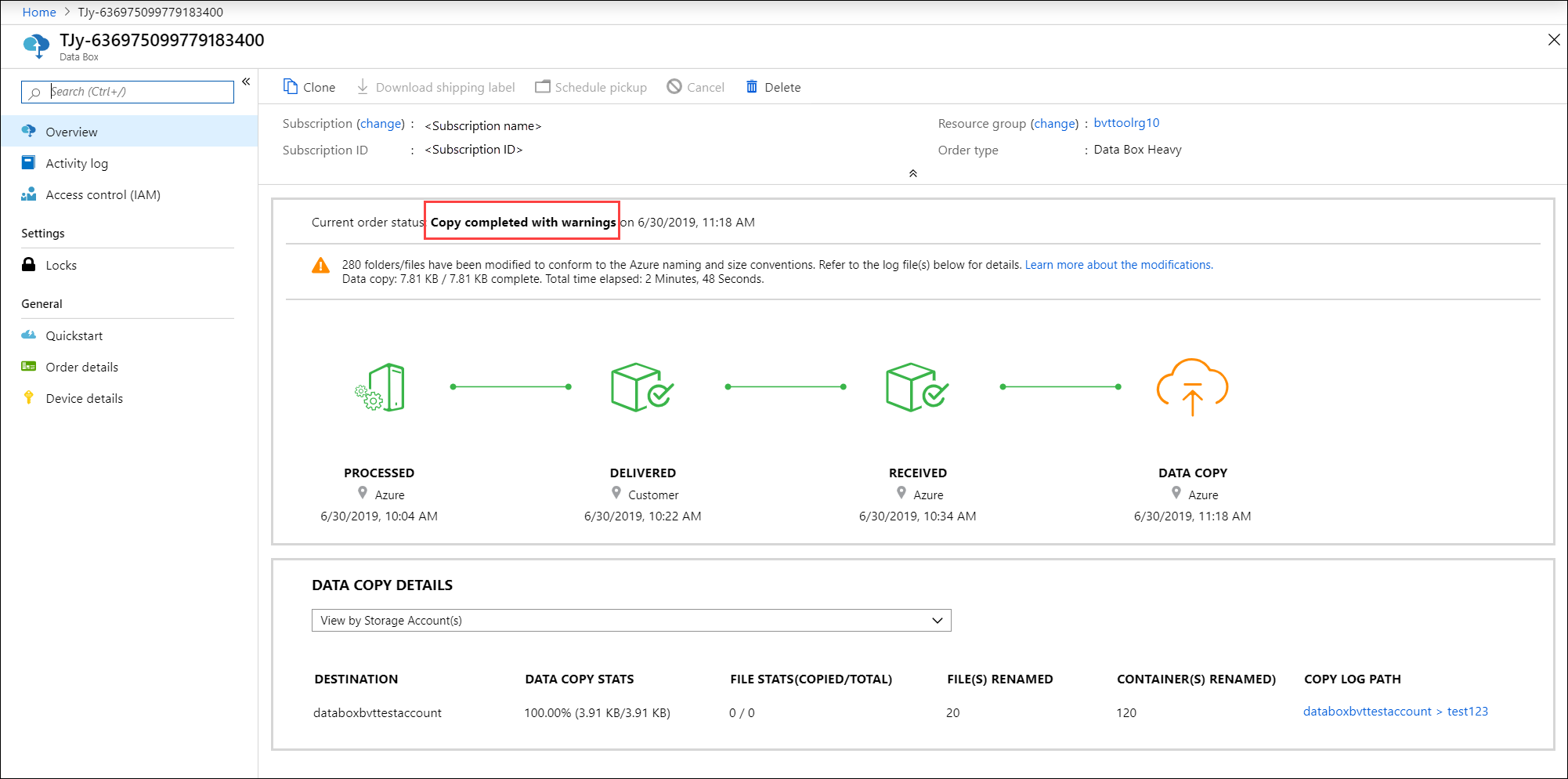
Hier ist ein Beispiel einer Protokollkopie, bei der die Container, die nicht den Azure-Namenskonventionen entsprachen, während des Hochladens der Daten in Azure umbenannt wurden.
Die eindeutigen Namen für die neuen Container haben das Format DataBox-GUID . Die Daten aus den ursprünglichen Containern werden in den neuen umbenannten Containern gespeichert. Die Protokollkopie gibt die alten und neuen Containernamen an.
<ErroredEntity Path="New Folder">
<Category>ContainerRenamed</Category>
<ErrorCode>1</ErrorCode>
<ErrorMessage>The original container/share/blob has been renamed to: DataBox-3fcd02de-bee6-471e-ac62-33d60317c576 :from: New Folder :because either the name has invalid character(s) or length is not supported</ErrorMessage>
<Type>Container</Type>
</ErroredEntity>
Hier ist ein Beispiel einer Protokollkopie, bei der die Blobs oder Dateien, die nicht den Azure-Namenskonventionen entsprachen, während des Hochladens der Daten in Azure umbenannt wurden. Die neuen Blob- oder Dateinamen werden in den SHA256-Digest des relativen Pfads zum Container konvertiert und basierend auf dem Zieltyp in den Pfad hochgeladen. Als Ziel kommen Blockblobs, Seitenblobs oder Azure Files infrage.
Das copylog gibt den alten und neuen Blob- oder Dateinamen und den Pfad in Azure an.
<ErroredEntity Path="TesDir028b4ba9-2426-4e50-9ed1-8e89bf30d285\Ã">
<Category>BlobRenamed</Category>
<ErrorCode>1</ErrorCode>
<ErrorMessage>The original container/share/blob has been renamed to: PageBlob/DataBox-0xcdc5c61692e5d63af53a3cb5473e5200915e17b294683968a286c0228054f10e :from: Ã :because either name has invalid character(s) or length is not supported</ErrorMessage>
<Type>File</Type>
</ErroredEntity><ErroredEntity Path="TesDir9856b9ab-6acb-4bc3-8717-9a898bdb1f8c\Ã">
<Category>BlobRenamed</Category>
<ErrorCode>1</ErrorCode>
<ErrorMessage>The original container/share/blob has been renamed to: AzureFile/DataBox-0xcdc5c61692e5d63af53a3cb5473e5200915e17b294683968a286c0228054f10e :from: Ã :because either name has invalid character(s) or length is not supported</ErrorMessage>
<Type>File</Type>
</ErroredEntity><ErroredEntity Path="TesDirf92f6ca4-3828-4338-840b-398b967d810b\Ã">
<Category>BlobRenamed</Category>
<ErrorCode>1</ErrorCode>
<ErrorMessage>The original container/share/blob has been renamed to: BlockBlob/DataBox-0xcdc5c61692e5d63af53a3cb5473e5200915e17b294683968a286c0228054f10e :from: Ã :because either name has invalid character(s) or length is not supported</ErrorMessage>
<Type>File</Type>
</ErroredEntity>
Upload mit Fehlern abgeschlossen
Der Upload in Azure kann auch mit Fehlern abgeschlossen werden.
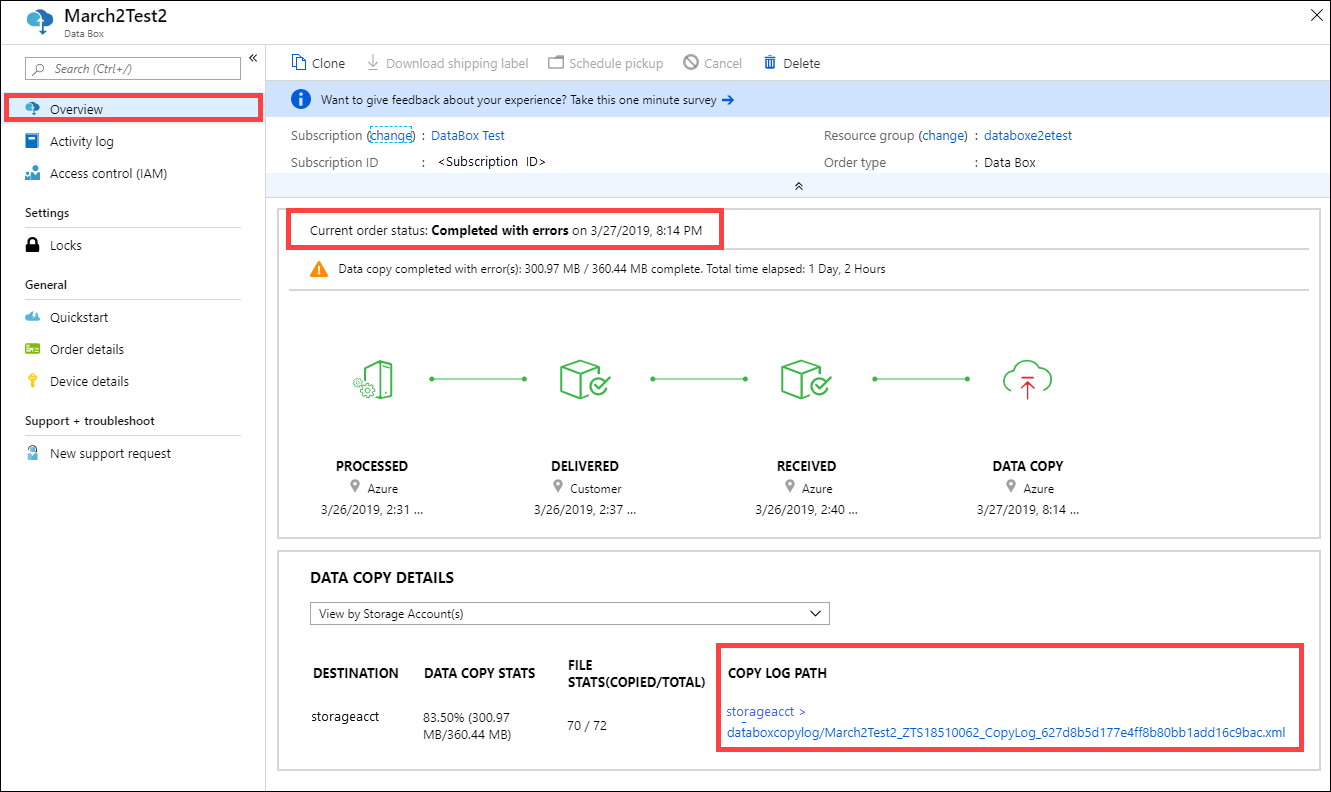
Es kann gelegentlich zu einem nicht wiederversuchbaren Fehler kommen, der dazu führt, dass eine Datei nicht hochgeladen wird. In diesem Fall erhalten Sie eine Benachrichtigung. Informationen zum Nachverfolgen der Benachrichtigung finden Sie unter Überprüfen von Kopierfehlern in Datenuploads aus Azure Data Box.
Im Folgenden sehen Sie ein Beispiel für ein Kopierprotokoll, in dem der Upload mit Fehlern abgeschlossen wurde:
<ErroredEntity Path="iso\samsungssd.iso">
<Category>UploadErrorCloudHttp</Category>
<ErrorCode>409</ErrorCode>
<ErrorMessage>The blob type is invalid for this operation.</ErrorMessage>
<Type>File</Type>
</ErroredEntity><ErroredEntity Path="iso\iSCSI_Software_Target_33.iso">
<Category>UploadErrorCloudHttp</Category>
<ErrorCode>409</ErrorCode>
<ErrorMessage>The blob type is invalid for this operation.</ErrorMessage>
<Type>File</Type>
</ErroredEntity><CopyLog Summary="Summary">
<Status>Failed</Status>
<TotalFiles_Blobs>72</TotalFiles_Blobs>
<FilesErrored>2</FilesErrored>
</CopyLog>
Abrufen der Kette von Protokollen zur Rückverfolgbarkeit nach dem Löschen von Daten
Nachdem die Daten gemäß den NIST-Richtlinien (SP 800-88 Revision 1) vom Data Box-Datenträger gelöscht wurden, ist die Kette von Protokollen zur Rückverfolgbarkeit verfügbar. Diese Protokolle enthalten die Überwachungsprotokolle und den Auftragsverlauf. Die BOM- oder Manifestdateien werden ebenfalls mit den Überwachungsprotokollen kopiert.
Überwachungsprotokolle
Überwachungsprotokolle enthalten Informationen zum Einschalten und Zugriff auf Freigaben auf Data Box außerhalb eines Azure-Rechenzentrums. Die Protokolle befinden sich hier: storage-account/azuredatabox-jobauditlogs
Dies ist ein Beispiel für das Prüfprotokoll einer Datenbox:
9/10/2018 8:23:01 PM : The operating system started at system time 2018-09-10T20:23:01.497758400Z.
9/10/2018 8:23:42 PM : An account was successfully logged on.
Subject:
Security ID: S-1-5-18
Account Name: WIN-DATABOXADMIN
Account Domain: Workgroup
Logon ID: 0x3E7
Logon Information:
Logon Type: 3
Restricted Admin Mode: -
Virtual Account: No
Elevated Token: No
Impersonation Level: Impersonation
New Logon:
Security ID: S-1-5-7
Account Name: ANONYMOUS LOGON
Account Domain: NT AUTHORITY
Logon ID: 0x775D5
Linked Logon ID: 0x0
Network Account Name: -
Network Account Domain: -
Logon GUID: {00000000-0000-0000-0000-000000000000}
Process Information:
Process ID: 0x4
Process Name:
Network Information:
Workstation Name: -
Source Network Address: -
Source Port: -
Detailed Authentication Information:
Logon Process: NfsSvr
Authentication Package:MICROSOFT_AUTHENTICATION_PACKAGE_V1_0
Transited Services: -
Package Name (NTLM only): -
Key Length: 0
This event is generated when a logon session is created. It is generated on the computer that was accessed.
The subject fields indicate the account on the local system which requested the logon. This is most commonly a service such as the Server service, or a local process such as Winlogon.exe or Services.exe.
The logon type field indicates the kind of logon that occurred. The most common types are 2 (interactive) and 3 (network).
The New Logon fields indicate the account for whom the new logon was created, i.e. the account that was logged on.
The network fields indicate where a remote logon request originated. Workstation name is not always available and may be left blank in some cases.
The impersonation level field indicates the extent to which a process in the logon session can impersonate.
The authentication information fields provide detailed information about this specific logon request.
- Logon GUID is a unique identifier that can be used to correlate this event with a KDC event.
- Transited services indicate which intermediate services have participated in this logon request.
- Package name indicates which sub-protocol was used among the NTLM protocols.
- Key length indicates the length of the generated session key. This will be 0 if no session key was requested.
9/10/2018 8:25:58 PM : An account was successfully logged on.
Bestellverlauf herunterladen
Der Auftragsverlauf ist im Azure-Portal verfügbar. Wenn der Auftrag und die Gerätebereinigung (Löschung der Daten von den Datenträgern) abgeschlossen sind, wechseln Sie zum Geräteauftrag, und wählen Sie Auftragsdetails aus. Die Option Bestellverlauf herunterladen ist verfügbar. Weitere Informationen finden Sie unter Bestellverlauf herunterladen.
Wenn Sie durch den Auftragsverlauf scrollen, sehen Sie Folgendes:
- Nachverfolgungsinformationen des Spediteurs für Ihr Gerät.
- Ereignisse mit der Aktivität SecureErase. Diese Ereignisse entsprechen der Löschung der Daten auf dem Datenträger.
- Data Box-Protokolllinks. Die Pfade für die Überwachungsprotokolle, Kopierprotokolle und BOM-Dateien werden angezeigt.
Hier finden Sie ein Beispiel für das Auftragsverlaufsprotokoll im Azure-Portal:
-------------------------------
Microsoft Data Box Order Report
-------------------------------
Name : gus-poland
StartTime(UTC) : 9/19/2018 8:49:23 AM +00:00
DeviceType : DataBox
-------------------
Data Box Activities
-------------------
Time(UTC) | Activity | Status | Description
9/19/2018 8:49:26 AM | OrderCreated | Completed |
10/2/2018 7:32:53 AM | DevicePrepared | Completed |
10/3/2018 1:36:43 PM | ShippingToCustomer | InProgress | Shipment picked up. Local Time : 10/3/2018 1:36:43 PM at AMSTERDAM-NLD
10/4/2018 8:23:30 PM | ShippingToCustomer | InProgress | Processed at AMSTERDAM-NLD. Local Time : 10/4/2018 8:23:30 PM at AMSTERDAM-NLD
10/4/2018 11:43:34 PM | ShippingToCustomer | InProgress | Departed Facility in AMSTERDAM-NLD. Local Time : 10/4/2018 11:43:34 PM at AMSTERDAM-NLD
10/5/2018 8:13:49 AM | ShippingToCustomer | InProgress | Arrived at Delivery Facility in BRIGHTON-GBR. Local Time : 10/5/2018 8:13:49 AM at LAMBETH-GBR
10/5/2018 9:13:24 AM | ShippingToCustomer | InProgress | With delivery courier. Local Time : 10/5/2018 9:13:24 AM at BRIGHTON-GBR
10/5/2018 12:03:04 PM | ShippingToCustomer | Completed | Delivered - Signed for by. Local Time : 10/5/2018 12:03:04 PM at BRIGHTON-GBR
1/25/2019 3:19:25 PM | ShippingToDataCenter | InProgress | Shipment picked up. Local Time : 1/25/2019 3:19:25 PM at BRIGHTON-GBR
1/25/2019 8:03:55 PM | ShippingToDataCenter | InProgress | Processed at BRIGHTON-GBR. Local Time : 1/25/2019 8:03:55 PM at LAMBETH-GBR
1/25/2019 8:04:58 PM | ShippingToDataCenter | InProgress | Departed Facility in BRIGHTON-GBR. Local Time : 1/25/2019 8:04:58 PM at BRIGHTON-GBR
1/25/2019 9:06:09 PM | ShippingToDataCenter | InProgress | Arrived at Sort Facility LONDON-HEATHROW-GBR. Local Time : 1/25/2019 9:06:09 PM at LONDON-HEATHROW-GBR
1/25/2019 9:48:54 PM | ShippingToDataCenter | InProgress | Processed at LONDON-HEATHROW-GBR. Local Time : 1/25/2019 9:48:54 PM at LONDON-HEATHROW-GBR
1/25/2019 10:30:20 PM | ShippingToDataCenter | InProgress | Departed Facility in LONDON-HEATHROW-GBR. Local Time : 1/25/2019 10:30:20 PM at LONDON-HEATHROW-GBR
1/28/2019 7:11:35 AM | ShippingToDataCenter | InProgress | Arrived at Delivery Facility in AMSTERDAM-NLD. Local Time : 1/28/2019 7:11:35 AM at AMSTERDAM-NLD
1/28/2019 9:07:57 AM | ShippingToDataCenter | InProgress | With delivery courier. Local Time : 1/28/2019 9:07:57 AM at AMSTERDAM-NLD
1/28/2019 1:35:56 PM | ShippingToDataCenter | InProgress | Scheduled for delivery. Local Time : 1/28/2019 1:35:56 PM at AMSTERDAM-NLD
1/28/2019 2:57:48 PM | ShippingToDataCenter | Completed | Delivered - Signed for by. Local Time : 1/28/2019 2:57:48 PM at AMSTERDAM-NLD
1/29/2019 2:18:43 PM | PhysicalVerification | Completed |
1/29/2019 3:49:50 PM | DeviceBoot | Completed | Appliance booted up successfully.
1/29/2019 3:49:51 PM | AnomalyDetection | Completed | No anomaly detected.
2/12/2019 10:37:03 PM | DataCopy | Resumed |
2/13/2019 12:05:15 AM | DataCopy | Resumed |
2/15/2019 7:07:34 PM | DataCopy | Completed | Copy Completed.
2/15/2019 7:47:32 PM | SecureErase | Started |
2/15/2019 8:01:10 PM | SecureErase | Completed | Azure Data Box:<Device-serial-no> has been sanitized according to NIST 800-88 Rev 1.
------------------
Data Box Log Links
------------------
Account Name : gusacct
Copy Logs Path : databoxcopylog/gus-poland_<Device-serial-no>_CopyLog_<GUID>.xml
Audit Logs Path : azuredatabox-chainofcustodylogs\<GUID>\<Device-serial-no>
BOM Files Path : azuredatabox-chainofcustodylogs\<GUID>\<Device-serial-no>
Nächste Schritte
- Erfahren Sie, wie Sie Probleme in Data Box behandeln.